
Son güncelleme tarihi

iPhone'unuzda çektiğiniz video veya fotoğrafın yönü yanlış mı? Kolayca düzeltebilirsin. Bu kılavuzda nasıl olduğunu açıklıyoruz.
iPhone'unuzda dikey olarak video çekmek can sıkıcıdır, ancak bunun yerine kaydın yatay olduğunu öğrenin. Yanlış yönlendirme, videonuzun etkisini mahvedebilir.
Elbette, kayıt sırasında telefonunuzu çevirebilirsiniz, ancak bu yardımcı olmaz. iPhone, video yönünü başladığınız yerden kilitler. Sinir bozucu - peki, ne yaparsın?
Neyse ki, bir video çektikten sonra bir iPhone'da video yönünü düzeltmek kolaydır. Aynı şeyi yanlış yöne sahip fotoğraflar için de yapabilirsiniz. Nasıl olduğunu aşağıda açıklayacağız.
iPhone'da Video Yönü Nasıl Düzeltilir
Unutulmaz videoyu dikey olarak kaydettikten sonra bile yeniden çekmeniz gerekmez. Bu iyi, çünkü o olurken sadece bir anı kaydetmiş olabilirsiniz. Apple, birkaç ekran dokunuşuyla video yönünüzü düzeltmenize olanak tanıyan bir düzenleme özelliği içerir.
Not: Apple bu özelliği şu şekilde ekledi:
iPhone'da video yönünü düzeltmek için şu adımları kullanın:
- Başlat Fotoğraflar iPhone'unuzdaki uygulama.
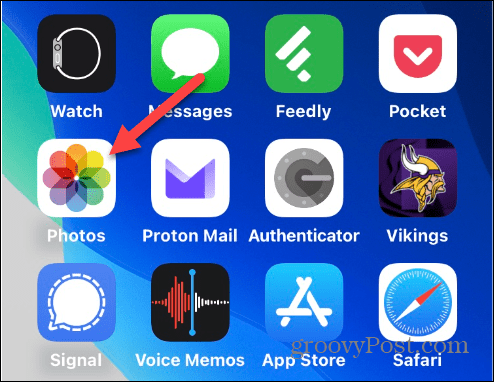
- Düzeltmek istediğiniz videoyu bulun ve seçin.
- Şuna dokunun: Düzenlemek sağ üst köşedeki düğme.
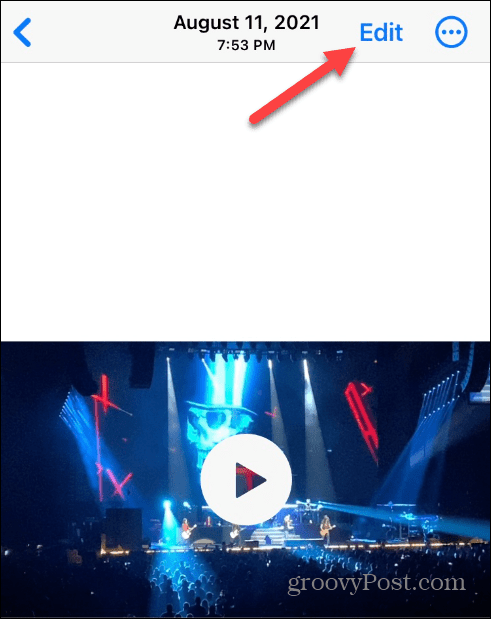
- Ekranın altında bir araç çubuğu görünecektir.
- Şuna dokunun: Mahsul araç çubuğunun sağ tarafındaki düğme.
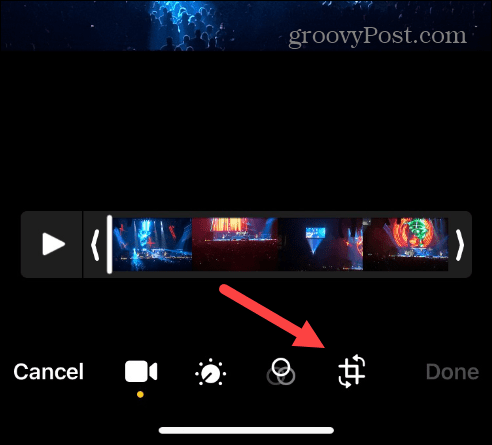
- Şuna dokunun: Döndürme aracı (sola bakan oklu kare) ekranın sol üst köşesinde.

- Araca her dokunduğunuzda video dönecektir.
- İstediğiniz yöne geldiğinde, Tamamlamak Ekranın sağ alt köşesindeki düğme.
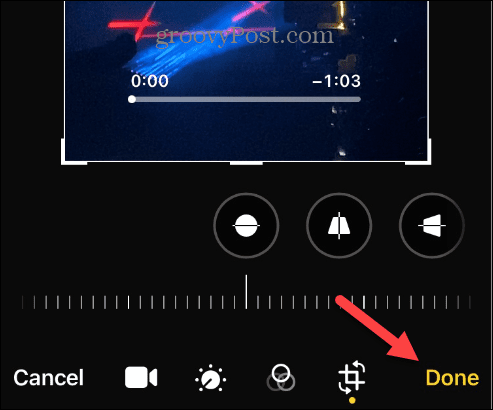
Yukarıdaki adımları tamamladığınızda, video ayarladığınız yönde görüntülenecektir.
Bir iPhone'da Fotoğraflar Nasıl Döndürülür?
Videolarınızın doğru yönde görüntülendiğinden emin olmanız önemlidir, peki ya fotoğraflar? İyi haber şu ki, fotoğraf yönünü de değiştirebilirsiniz; süreç neredeyse aynıdır.
iPhone'da bir fotoğrafı döndürmek için:
- Aç Fotoğraflar uygulamasını açın ve döndürmek istediğiniz resmi seçin.
- Şuna dokunun: Düzenlemek sağ üst köşedeki düğme.
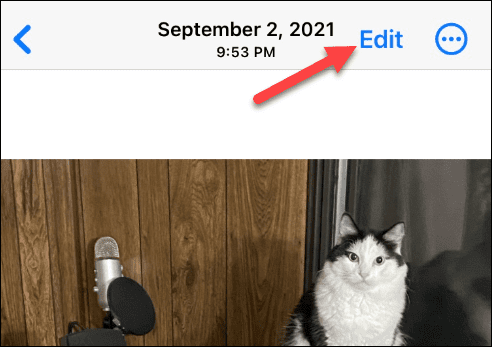
- Düzenleme araç çubuğu ekranın altında göründüğünde, Mahsul sağdaki düğme.

- Şuna dokunun: Döndür aracını sol üst köşeye yerleştirin ve fotoğraf için istediğiniz yönü elde edene kadar çevirin.

- Fotoğraf için istediğiniz yönü elde ettiğinizde, Tamamlamak araç çubuğunun altındaki düğme.
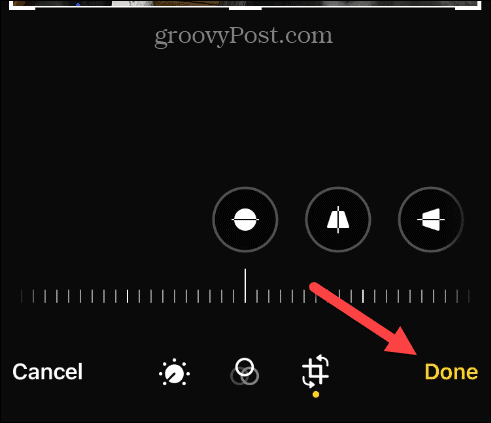
Adımları tamamladıktan sonra, fotoğraf seçtiğiniz yönde görüntülenecektir. Yönlendirmenin ve diğer düzenlemelerin iCloud ile senkronize edileceğini unutmayın. Yani, isteyebilirsiniz önce resmi çoğalt.
iPhone'daki Fotoğraf ve Videolardan Daha Fazlasını Elde Etme
Mükemmel videoyu kaydettiğinizi veya iPhone'unuzda bir resim çektiğinizi düşünüyorsanız, ancak yanlış yöndeyse, yukarıdaki adımları izlemeniz sorunu çözmenizi sağlayacaktır. tabii sen içerdeyken Düzenleme modu, parlaklığı ayarlamak veya videoyu kırpıp yeniden boyutlandırmak gibi videonun diğer özelliklerini iyileştirebilirsiniz.
Daha fazlası için şu adresteki kılavuzumuzu okuyun: Fotoğraflar uygulamasıyla videoları düzenleme. Bir videoyu düzenledikten sonra, bu değişikliklerin iCloud'daki koleksiyonunuza yansıtılacağını unutmayın. Bu nedenle, yönlendirmeyi düzeltmeden veya başka düzenlemeler yapmadan önce şunları yapmalısınız: önce fotoğrafı veya videoyu çoğaltın.
Ayrıca ilginizi çekebilir iCloud'da fotoğrafları ve videoları yönetme veya nasıl yapılacağını öğrenmek fotoğrafları iPhone'da sıkıştırma.
Telefonunuzda başkalarının görmesini istemediğiniz fotoğraflarınız varsa, düşünün. önce fotoğrafları kilitleme. Ve iPhone'da daha yaratıcı olacaksanız, şunları yapmanızı sağlayan özelliğe göz atın: uzun pozlama fotoğrafları çekmek.
Windows 11 Ürün Anahtarınızı Nasıl Bulursunuz?
Windows 11 ürün anahtarınızı aktarmanız veya yalnızca işletim sistemini temiz bir şekilde yüklemek için ihtiyacınız varsa,...
Google Chrome Önbelleği, Çerezler ve Tarama Geçmişi Nasıl Temizlenir
Chrome, çevrimiçi tarayıcı performansınızı optimize etmek için göz atma geçmişinizi, önbelleğinizi ve çerezlerinizi depolama konusunda mükemmel bir iş çıkarıyor. Onun nasıl...



